Sådan bruger du tilgængelighedsgenvejen på Apple Watch
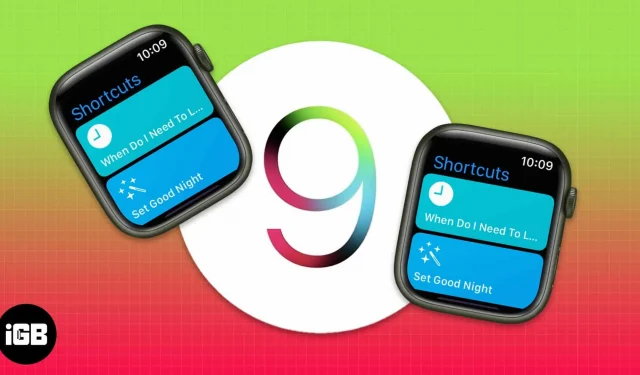
De fleste smartwatch-mærker fylder deres enheder med funktioner. På den anden side besluttede Apple at holde funktionerne minimale, men nyttige. En af dem er tilgængelighedsgenvejen på Apple Watch. Med watchOS 9 introducerede Apple flere nye funktioner til den ældre tilgængelighedsgenvej.
Tilgængelighed er en nyttig funktion, der kan forbedre brugernes livsstil. Den kan aktiveres ved at trykke tre gange på Digital Crown på Apple Watch. Vil du vide, hvordan du aktiverer og bruger tilgængelighedsgenvejen? Vi har dig dækket. Her er en guide til brug af de nye tilgængelighedsgenvejsfunktioner på Apple Watch.
- Sådan aktiverer du tilgængelighedsgenvejen på Apple Watch og iPhone
- Hvilke funktioner kan jeg få adgang til ved hjælp af tilgængelighedsgenvejen på Apple Watch?
Sådan installeres en tilgængelighedsgenvej på Apple Watch og iPhone
Du kan aktivere og tilpasse tilgængelighedsgenvejen på Apple Watch og i Apple Watch-appen på iPhone; Sådan gør du:
Aktiver via Apple Watch
- Åbn appen Indstillinger.
- Rul ned og klik på Tilgængelighed.
- Rul nu ned og klik på Tilgængelighedsgenvej.
- Klik på de ønskede tilgængelighedsindstillinger for at aktivere dem (du kan vælge mere end én mulighed). Bemærk. Der vises et flueben ved siden af.
- For at deaktivere det, skal du blot fjerne markeringen i feltet i den samme menu.
Aktiver fra iPhone
- Åbn Ur-appen.
- Gå til fanen “Mit ur”.
- Rul ned til “Tilgængelighed” og klik på den.
- Rul derefter ned og klik på Tilgængelighedsgenvej.
- Marker enhver af tilgængelighedsindstillingerne for at aktivere den.
- For at deaktivere det, klik for at fjerne markeringen i afkrydsningsfeltet.
Aktiver tilgængelighedsgenvejen på dit Apple Watch.
Når du har aktiveret den ønskede tilgængelighedsgenvej på dit ur,
- Aktiver den ved kontinuerligt at trykke på Digital Crown tre gange.
- Hvis du har valgt flere muligheder, skal du vælge den funktion, du vil aktivere, og klikke på Udført.
- For at slukke den skal du hurtigt tredoble på Apple Watch’s krone eller slå indstillingen fra.
Følg de samme trin for at konfigurere og bruge tilgængelighedsgenvejen på dit Apple Watch Ultra.
Hvilke funktioner kan jeg få adgang til ved hjælp af tilgængelighedsgenvejen på Apple Watch?
1. Hjælpende berøring
AssistiveTouch hjælper dig med at bruge dit Apple Watch, hvis du har problemer med at røre skærmen eller trykke på knapper. Apple Watchs indbyggede sensorer hjælper dig med at besvare opkald, styre markøren på skærmen og starte handlingsmenuer, alt sammen med håndbevægelser.
For mere information om denne funktion og de håndbevægelser, den understøtter, se vores guide til AssistiveTouch på Apple Watch.
2. Administrer enheder i nærheden
Denne funktion giver dig især adgang til og styre en parret enhed eller iPad i nærheden med dit Apple Watch. Det hjælper brugere med forskellige evner med at få adgang til deres iPhones og iPads gennem deres Apple Watch. Det giver dig adgang til kontrolelementer såsom startknappen, app-omskifteren, notifikationscenteret, kontrolcenteret, Siri og muligheder (inklusive medieafspilningskontroller og brugerdefinerede håndbevægelser).
Hvad mere er, hvis VoiceOver også er tændt med denne funktion på dit Apple Watch, tændes VoiceOver automatisk på din iPhone og iPad. Giver dig mulighed for at styre denne enhed ved hjælp af VoiceOver-bevægelser. På samme måde, hvis du aktiverer Switch Control, vil uret vise dig Switch Control-knapperne (Flyt, Næste, Vælg osv. knapper).
3. Venstre/højre balance
Denne mulighed er for dem med høreproblemer på det ene øre. Denne genvej kan afbalancere følsomheden af den ene side af dine hovedtelefoner, AirPods osv. Sådan ændrer du indstillingerne for monolyd og balance:
- Gå til appen Indstillinger på dit Apple Watch.
- Tryk på Tilgængelighed → Høre.
- For at skifte mellem stereo- og monolyd skal du slå monolyd til eller fra.
- For at justere lydbalancen skal du trykke på knappen L eller R under Mono Audio.
Alternativt kan du starte Apple Watch-appen på iPhone, trykke på Mit ur → trykke på Tilgængelighed → slå monolyd til eller fra eller justere lydbalancen.
4. Reducer bevægelse
Denne funktion er designet til dig, hvis du er følsom over for bevægelseseffekter, hurtig grafik eller skærmbevægelser. Indstillingen Reducer bevægelse begrænser den bevægelse, du ser på startskærmen, og når du åbner og lukker apps. Derudover hjælper det med at forlænge batteriets levetid.
5. Reducer gennemsigtigheden
Denne genvej reducerer gennemsigtigheden af baggrunden og nogle animationer og øger derved kontrasten mellem tekst og baggrund og forbedrer den visuelle oplevelse for synshandicappede brugere. Som du måske forventer, sparer dette også Apple Watch’s batterilevetid.
6. Tryk på Placering
Aktivering af berøringstilpasning giver dig mulighed for at kontrollere, hvordan din urskærm reagerer på tryk, strygninger og andre bevægelser. Du kan tilpasse Apple Watch-måden
- Reager på berøringer af en vis varighed
- Udfører strygebevægelser
- Ignorer flere berøringer
- Reager på det første eller sidste sted, du rører ved
7. Voiceover
Med den indbyggede skærmlæser kan du lytte til, hvad der sker på din Apple Watch-skærm. Den annoncerer hver berøringsinput på din skærm. Når du aktiverer VoiceOver, vil den indbyggede skærmlæser fortælle dig højt, hvad der sker på skærmen. For eksempel, når du placerer fingeren på en app, hører du dens navn.
8. Skala
Zoom ind på objekter på dit ur for bedre synlighed. Dette hjælper brugere med synlighedsproblemer med at zoome ind og se bedre, hvad der sker på deres Apple Watch. Dobbelttryk med to fingre for at zoome ind. Gentag det samme for at zoome ud.
Konklusion
Jeg håber, at dette har hjulpet dig med bedre at forstå tilgængelighedsgenveje. Mens VoiceOver, Zoom, AssistiveTouch eller Touch Accommodation var en del af watchOS 8, sluttede resten sig til watchOS 9. Har du nogensinde prøvet tilgængelighedsfunktioner på dit Apple Watch? Hvis ja, fortæl os om din oplevelse i kommentarerne.



Skriv et svar